Sie hatten wahrscheinlich einen bestimmten Bereich in Ihrer PDF-Datei markiert und die Gründe für die Hervorhebung wurden durchgeführt. Wahrscheinlich wollen Sie diesen Bereich als Punkt von Interesse wegnehmen und einen anderen Bereich markieren. Oder es könnte sein, dass Sie Ihr Dokument drucken möchten und Sie wollen nicht den markierten Bereich auf der gedruckten Arbeit haben. Was auch immer Ihre Gründe sind, die Tatsache ist, Sie müssen den Bereich "unmarkieren", den Sie zuvor markiert haben. Sie fragen sich wahrscheinlich, wie man das macht. Dieser Artikel gibt Ihnen eine Schritt für Schritt Anleitung, wie man in PDF unmarkiert mit PDFelement , ohne Ihre Arbeit oder irgendwelche anderen Änderungen an Dateien zu zerstören.
 100% sicher | Werbefrei | Keine Malware
100% sicher | Werbefrei | Keine MalwareUm Markierungen aus einem PDF effektiv zu entfernen, müssen Sie das richtige Werkzeug für den Job verwenden. PDFelement hat viele Funktionen, so dass Sie jede Aufgabe mit PDF leicht schaffen. Sie müssen sich nicht mehr fragen, wie man Text hinzufügt oder entfernt, Bilder hinzufügt oder entfernt, Bilder kopiert und einfügt, Schriftarten ändert und so weiter. Die Editierfunktion präsentiert Ihnen eine große Anzahl von Bearbeitungen. Die OCR-Funktion wandelt gescannte Dokumente in einen Zustand, der bearbeitet werden kann.
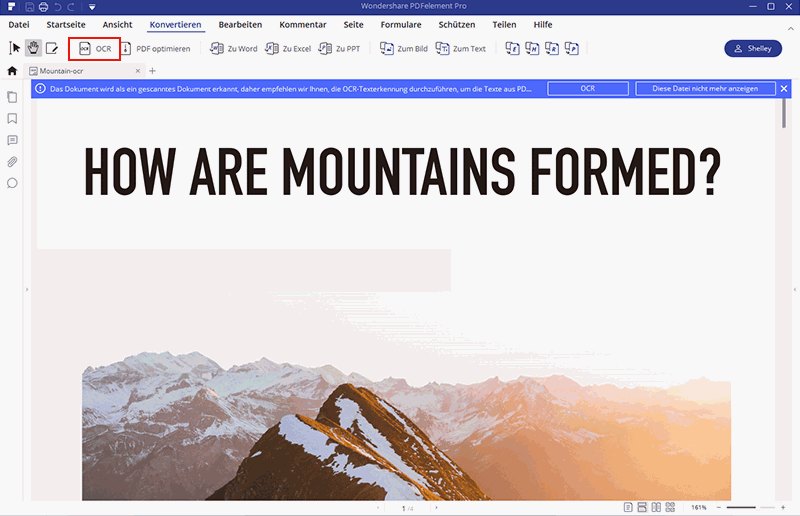
PDFelement wird Ihnen helfen, PDF von oder zu Word, Excel, HTML, Bilder und anderen gängigen Formaten zu konvertieren. Darüber hinaus bringt damit das Erstellen und Ausfüllen von Formularen keine Kopfschmerzen mehr für die Benutzer. Sie können sogar digitale oder elektronische Signaturen zum Dokument hinzufügen.
 100% sicher | Werbefrei | Keine Malware
100% sicher | Werbefrei | Keine MalwareWie man Markierungen aus PDF entfernt
Das Wichtigste ist, Wondershare heruntergeladen und auf Ihrem PC installiert zu haben, um sicherzustellen, dass Sie den Job richtig machen. Sobald es installiert ist, sind Sie bereit zu starten.
Schritt 1. PDF in PDFelement importieren
Starten Sie PDFelement auf Ihrem Computer. Öffnen Sie das Dokument, das Sie unmarkieren wollen, indem Sie die "Öffnen" im linken unteren Bereich des Startfensters klicken. Dann klicken Sie sich durch Ihren PC, Dokumente usw., um Zugriff auf die PDF-Datei zu bekommen, die Sie bearbeiten möchten.

Schritt 2. PDF Markeirung entfernen
Sobald es geöffnet ist, klicken Sie auf den Bereich, den Sie unmarkieren wollen. Sobald Sie darauf klicken wird es für die Bearbeitung aktiviert. Das wird durch ein Kästchen um den Bereich herum angezeigt. Rechtsklicken Sie auf eine beliebige Stelle im Feld. Es wird ein Menü mit einer Auswahl von Funktionen angezeigt, die Sie verwenden können. Wählen Sie "Löschen". Durch diese Aktion wird automatisch die Markierung gelöscht, die Sie zuvor angelegt hatten. Speichern Sie Ihr Dokument.
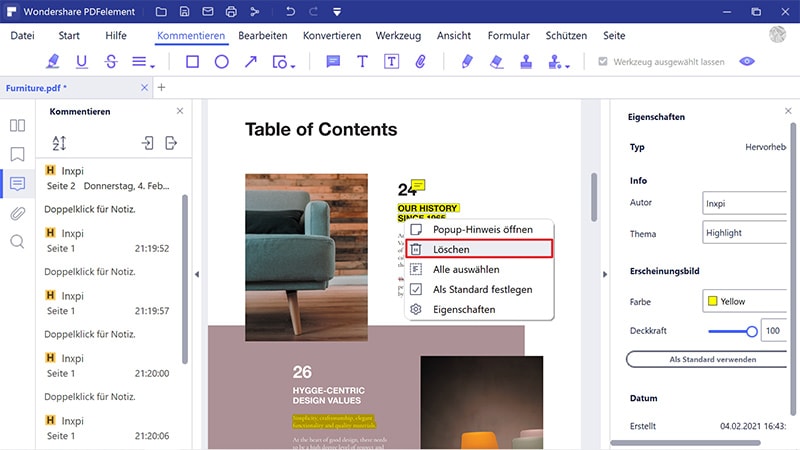
Wie bereits erwähnt, erleichtert Wondershare PDFelement die Arbeitsbelastung für Sie. Deshalb ist Wondershare PDFelement sehr zu empfehlen. Probieren Sie es aus, Sie werden nicht enttäuscht sein.
Vidoe zum Entfernen von PDF Markierung
 100% sicher | Werbefrei | Keine Malware
100% sicher | Werbefrei | Keine Malware
